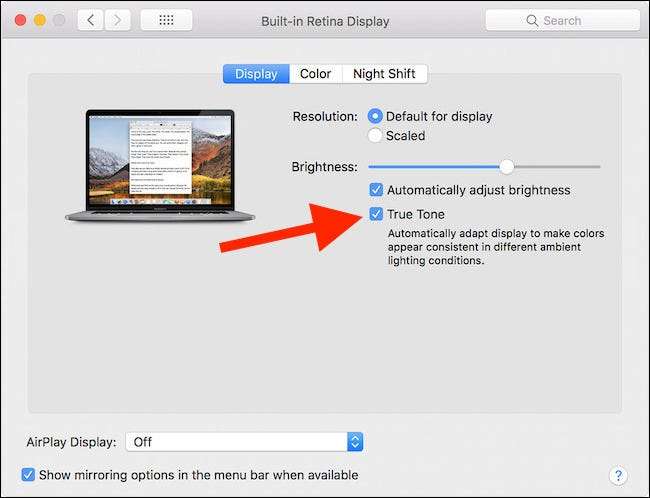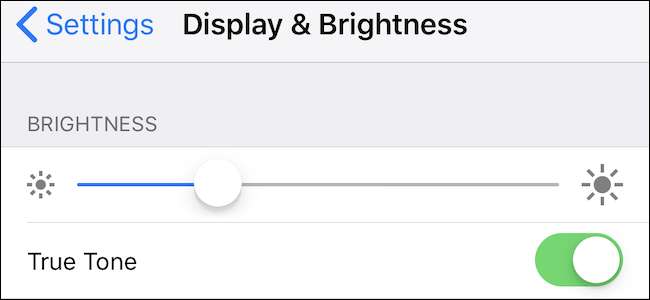
최신 iPhone, iPad Pro 또는 2018 MacBook Pro를 사용했다면 디스플레이 설정에서 새로운 스위치를 발견했을 수 있습니다. True Tone은 디스플레이의 색상을보다 자연스럽게 보이게하기위한 것이며 작동합니다.
True Tone은 2017 iPad Pro 라인업에 처음 등장했지만 Apple은 2017 iPhone 8, iPhone 8 Plus 및 iPhone X를 시작으로이 기능을 iPhone에 도입했습니다. 그 이후로 2018 iPad Pro와 두 가지 기능이 모두 내장 된 2018 MacBook Pro. 사용중인 장치에 관계없이 True Tone은 주변의 빛 수준과 온도를 고려하여 장치 디스플레이의 색상과 강도를 조정하도록 설계되었습니다. Apple은이를 통해 디스플레이가 더 자연스럽고 눈의 피로를 예방할 수 있다고 믿습니다.
그리고 그거 알아? 꽤 좋은 일입니다.
True Tone은 정확히 무엇을 하는가?
앞서 언급했듯이 Apple은 멀티 채널 센서를 사용하여 주변 조명을 모니터링 한 다음 디스플레이를 이에 맞게 조정합니다. 즉, 생활을하고 빛이 바뀌면 iPhone, iPad Pro 또는 MacBook Pro의 디스플레이도 바뀌는 것을 볼 수 있습니다. 직사광선이 비치는 경우 True Tone은 디스플레이 온도를 변경하여 색상이 날리지 않고 더 자연스럽게 보이도록합니다. 흰색 조명이있는 방에있는 경우 True Tone은 모든 것이 바랜 것처럼 보이지 않도록 작업에 착수합니다.
말로 설명하기는 어렵지만 True Tone이 활성화 된 기기를 사용한 후에는 다시 돌아가고 싶지 않을 것입니다.
True Tone을 사용해야합니까?
True Tone이이를 지원하는 장치에 큰 도움이된다고 생각하는만큼 단점이 있습니다. 이미지와 사진 작업을하는 전문가라면 True Tone을 사용하지 않도록 설정하여 자유로운 상태로 작업을 볼 수 있습니다. MacBook Pro 또는 iPad Pro가 사용중인 기기의 색상 표시 방식을 변경하는 경우 사진에서 색상 작업을 수행 할 수 없습니다. 고맙게도 True Tone을 비활성화했다가 다시 활성화하려면 스위치를 가볍게 누르기 만하면됩니다.
iPhone 또는 iPad Pro에서 True Tone을 활성화 및 비활성화하는 방법
시작하려면 설정 앱을 열고 '디스플레이 및 밝기'를 선택하세요.
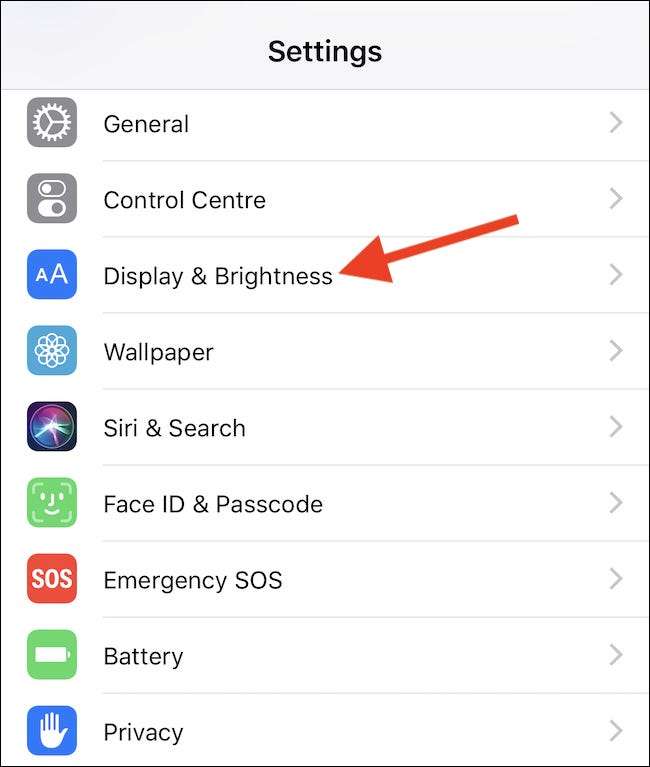
True Tone을 활성화 또는 비활성화하려면 관련 스위치를 켜기 또는 끄기 위치로 긋습니다.
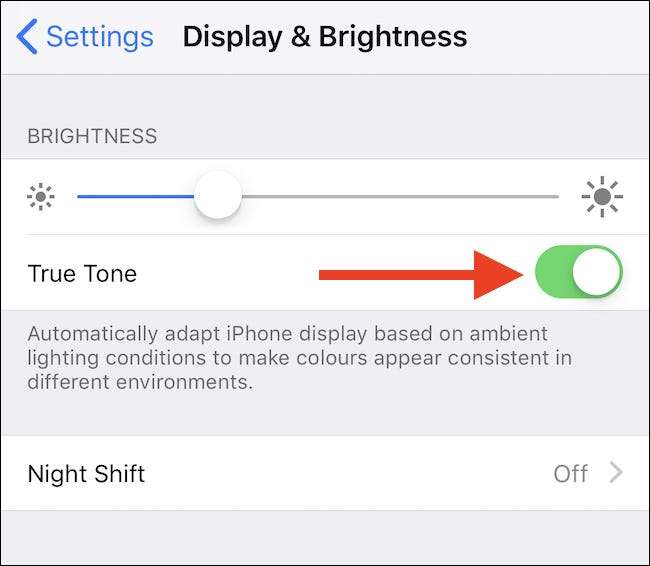
MacBook Pro에서 True Tone을 활성화 및 비활성화하는 방법
시작하려면 메뉴 막대에서 Apple 로고를 클릭하고 "시스템 환경 설정"을 선택하십시오.
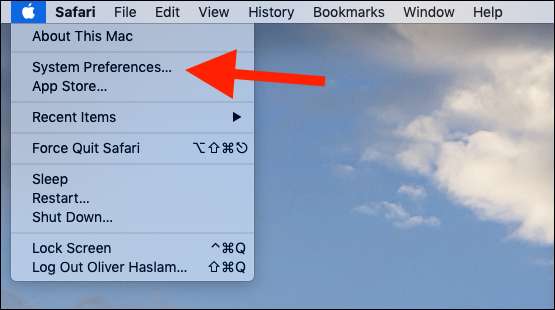
다음으로,“디스플레이”환경 설정 패널을 클릭하십시오.
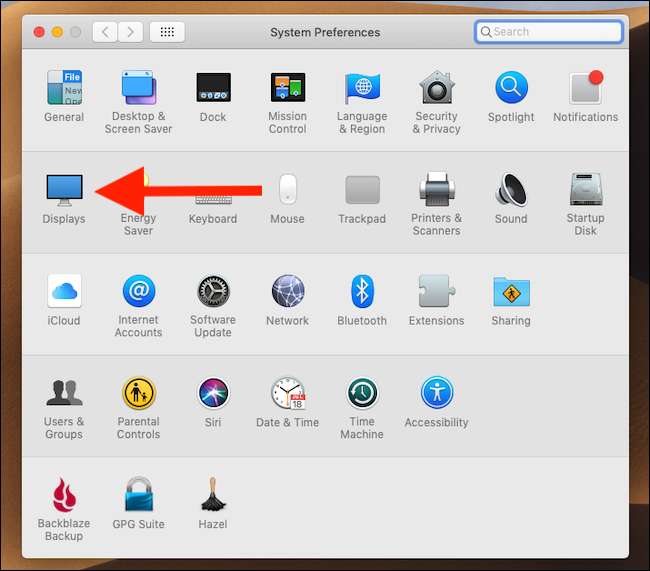
마지막으로 "디스플레이"탭이 아직 보이지 않으면 클릭 한 다음 "True Tone"확인란을 선택하거나 선택 해제하여 기능을 활성화 또는 비활성화합니다.